مشاكل Google TV Streamer وكيفية حلها


ج. سكوت براون / هيئة أندرويد
ال جوجل TV غاسل يعد هذا تحولًا كبيرًا في الاتجاه من Chromecast مع Google TV، ولكنه في الغالب تغيير إيجابي. على الرغم من أن هناك الكثير مما يعجبك في جهاز البث الجديد، إلا أنه لا يوجد شيء خالٍ من الأخطاء. من المحتمل ألا يواجه معظم المستخدمين أبدًا أي مشكلات أو خلل كبير، ولكن يمكن أن يحدث ذلك.
في هذا الدليل، نلقي نظرة على بعض مشكلات Google TV Streamer الأكثر شيوعًا وكيفية إصلاحها. لكي نكون منصفين، فإن العديد من هذه المشكلات شائعة أيضًا في جميع أجهزة Android TV تقريبًا، لذلك نحن نركز فقط على عدد قليل من أكبر المشكلات وتلك الخاصة بـ Google TV Streamer. لإلقاء نظرة أعمق، راجع دليلنا العام مشاكل تلفزيون اندرويد.
ملاحظة المحرر: من المهم أن تتذكر أنه لن يواجه كل برنامج Google TV Streamer هذه المشكلات. في الواقع، قد لا تواجه أي مشاكل على الإطلاق.
مشاكل مزامنة الصوت
إذا واجهت مشكلات حيث يفقد Google TV Streamer المزامنة بين الفيديو والصوت، فأنت لست وحدك. هذه ليست مشكلة شائعة جدًا، ولكنها مهمة بدرجة كافية حيث أكدت Google رسميًا وجودها وسيتم إصلاحها في التحديث المستقبلي. بالطبع، لا يزال الأمر يستحق إجراء القليل من استكشاف الأخطاء وإصلاحها قبل أن تفترض أن مشكلة مزامنة الصوت لديك مرتبطة بهذا الخطأ.
الحلول المحتملة
- هل تستخدم جهازًا يعمل بتقنية Bluetooth مثل سماعات الرأس أو مكبرات صوت Bluetooth؟ إذا كان الأمر كذلك، فحاول اختبار مصادر الصوت الأخرى لمعرفة ما إذا كانت المشكلة لا تزال قائمة. إذا لم تواجه مشكلات مع مكبر صوت أو مصدر صوت مختلف، فمن المحتمل أن تكون المزامنة مرتبطة بجهاز Bluetooth معيب.
- إذا لم يكن الأمر مرتبطًا بمشكلات السماعات، فمن المحتمل أن تكون هذه هي المشكلة التي تقول Google إنه سيتم حلها في المستقبل. قبل أن تستسلم تمامًا، لن يضر إجراء إعادة التشغيل أو حتى إعادة ضبط المصنع بالكامل. ستجد تعليمات حول كيفية القيام بالأمرين في أسفل هذا الدليل.
جهاز التحكم عن بعد الخاص بـ Google TV Streamer لا يعمل

ج. سكوت براون / هيئة أندرويد
بينما يمكنك الاستغناء عن جهاز التحكم عن بعد من الناحية الفنية باستخدام تطبيق Google TV أو Google Home كجهاز تحكم عن بعد افتراضي، لا أحد يريد ذلك إلا إذا لم يكن لديه خيار آخر. لسوء الحظ، تعد المشكلات عن بعد واحدة من أكثر مشكلات Android TV شيوعًا. الخطوة الأولى هي التأكد من أن لديك بطاريات جديدة لأن هذا هو الحرفي. من المحتمل أنك فعلت ذلك قبل مجيئك إلى هنا، لكنك لا تعرف أبدًا. إذا لم تكن هذه هي مشكلتك، فلدينا بعض الحلول الممكنة الأخرى أدناه.
الحلول المحتملة
- حاول إعادة تشغيل التلفزيون وجهاز التحكم عن بعد لإعادة تأسيس الاتصال. للقيام بذلك، ستحتاج إلى استخدام تطبيق للتحكم في جهاز التلفزيون الخاص بك ومن ثم ستحتاج إلى الانتقال إلى
- الإعدادات (رمز الترس)>تفضيلات الجهاز>إعادة التشغيل. أثناء إعادة تشغيل الجهاز، ستحتاج إلى إزالة البطاريات وإعادة تركيبها مرة أخرى بمجرد إعادة تشغيل التلفزيون.
- لا تزال لا تذهب؟ يمكنك محاولة إلغاء إقران الجهاز وإصلاحه (وسوف تحتاج إلى استخدام هاتفك كجهاز تحكم عن بعد). سوف ترغب في الذهاب إلى جهاز التحكم عن بعد وملحقاته وسوف ترغب في اختيار جهاز التحكم عن بعد الذي لا يعمل وتحديد يزيل خيار. ستنتقل بعد ذلك إلى جهاز التحكم عن بعد والملحقات > إقران جهاز التحكم عن بعد أو الملحق. اضغط باستمرار على زري الصفحة الرئيسية والرجوع في جهاز التحكم عن بُعد وسيظهر في الخيارات. حدده واضغط زوج. إذا كان جهاز التحكم عن بعد يعمل الآن بشكل صحيح، فسيتم حل المشكلة.
- إذا كان جهاز التحكم عن بعد لا يزال لا يعمل، فقد تكون هناك مشكلة في الجهاز. سوف تحتاج إلى الحصول على بديل. يمكنك التفكير في جهاز تحكم عن بعد تابع لجهة خارجية، ولكن تجدر الإشارة إلى أن Google تبيع أيضًا جهاز التحكم عن بعد الخاص بشركة OEM كبديل أيضًا.
بطء أداء التطبيق أو الأعطال المفاجئة
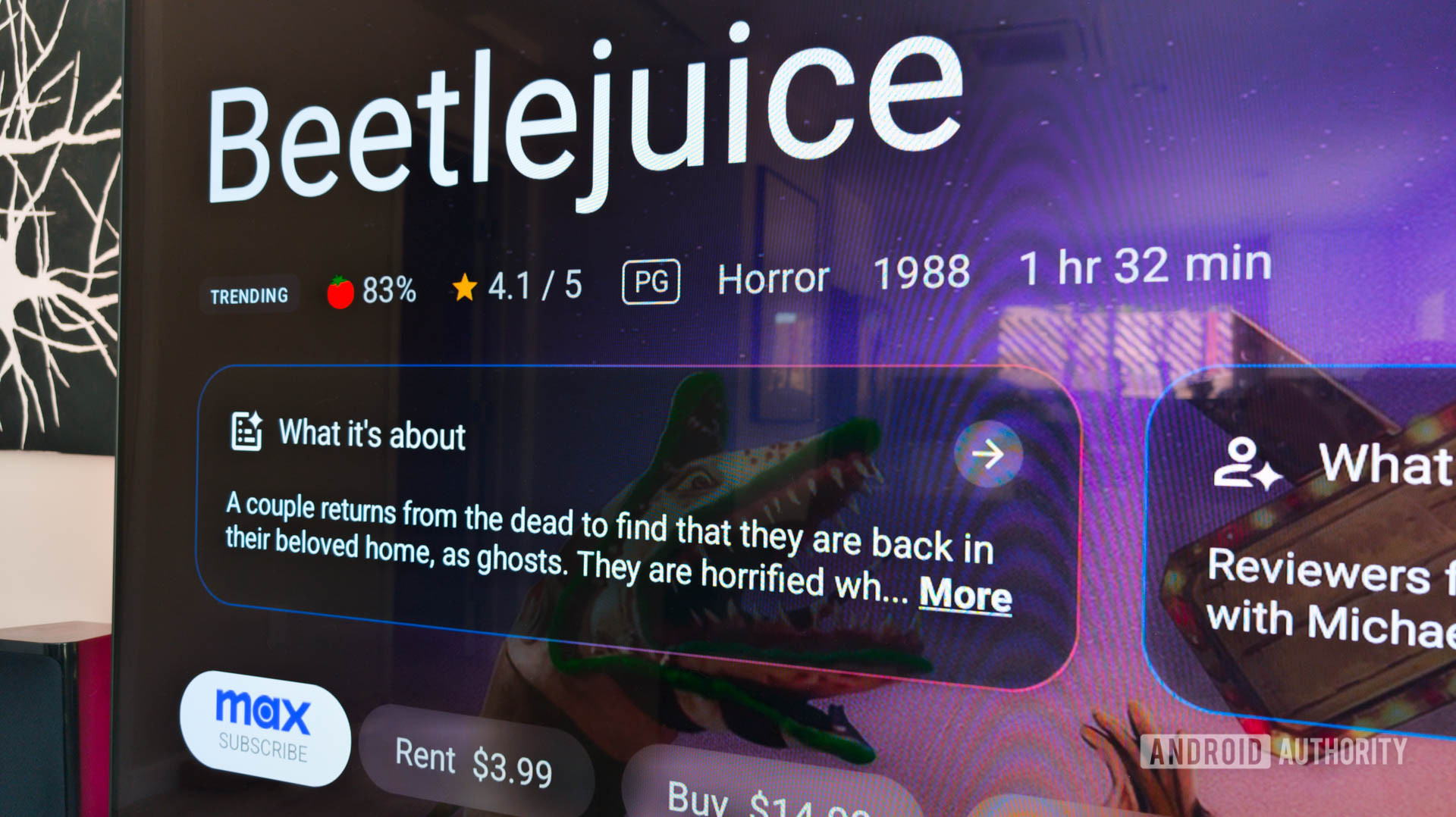
ج. سكوت براون / هيئة أندرويد
يتمتع Google TV Streamer بقدرة معالجة أكبر ومساحة تخزين أكبر وذاكرة وصول عشوائي أكبر من Chromecast مع Google TV. كما قد تتخيل، فإنه عادةً ما يؤدي أداءً لا تشوبه شائبة. حتى لا يحدث ذلك. إذا كانت تطبيقاتك المفضلة أبطأ من المعتاد أو انتهى بها الأمر إلى التعطل تمامًا، فهناك بعض الحلول المحتملة.
الحلول المحتملة
- إذا فشل أحد التطبيقات في التحميل أو تم تحميله ببطء، فستحتاج أولاً إلى التأكد من عدم وجود مشكلات في الإنترنت. إحدى طرق التحقق هي إجراء اختبار السرعة على جهاز آخر على شبكتك. إذا كان كل شيء يعمل بشكل جيد، فمن المحتمل أن اتصالك ليس هو السبب وراء البطء. في الواقع، إذا لاحظت تباطؤًا عامًا، فمن المحتمل أن يكون ذلك بسبب مشكلة في التطبيق.
- إذا حدث هذا لجميع تطبيقاتك، فلا يضر محاولة إعادة تشغيل جهازك أو تشغيل تحديث النظام. ستجد تعليمات لكليهما أدناه.
- يحدث فقط لتطبيق واحد أو عدد قليل فقط؟ في هذه الحالة، ستحتاج إلى الانتقال إلى كل تطبيق به مشكلة. سوف تذهب الى الإعدادات > التطبيقات. ابحث عن التطبيق وحدده. ومن هناك ستختار كليهما مسح ذاكرة التخزين المؤقت و مسح البيانات. كن على علم أنه على الرغم من أن هذا قد يحل المشكلة، إلا أنه سيتعين عليك تسجيل الدخول والخروج مرة أخرى.
- في هذه المرحلة، ستحتاج إلى التأكد من أنك لا تواجه مشكلات بسبب نقص مساحة التخزين. للقيام بذلك سوف ترغب في الذهاب إلى الإعدادات (رمز الترس)>تفضيلات الجهاز>التخزين. اذهب الى التخزين الداخلي المشترك للحصول على تفصيل مفصل
- لا يزال لا يعمل؟ ستحتاج إلى إزالة التطبيق وإعادة تثبيته.
- إذا لم يحالفك الحظ بعد، فمن المحتمل أن يكون الوقت قد حان لإجراء إعادة ضبط المصنع بالكامل. بعد ذلك، من المحتمل أن تكون خارج التحركات.
خطأ في متجر Google Play “التنزيل معلق”.
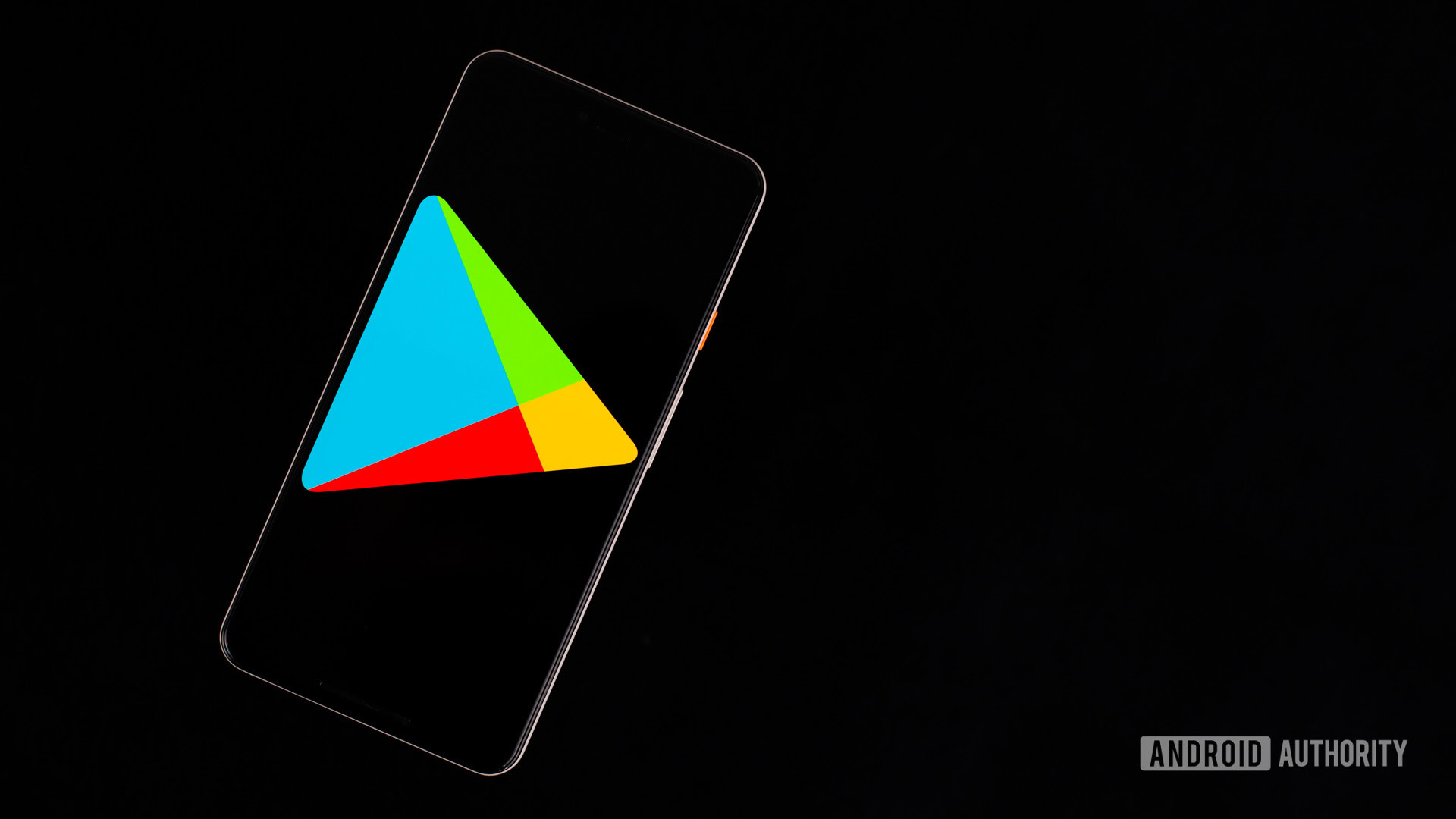
إدغار سرفانتس / هيئة أندرويد
وهذه مشكلة أخرى تنطبق على العديد من أجهزة Android TV وGoogle TV، وكذلك الهواتف بالطبع. عندما يتعلق الأمر بـ Google TV Streamer، هناك بعض الحلول الممكنة لهذه المشكلة.
الحلول المحتملة
- أولاً، دعونا نحاول استكشاف أخطاء التطبيق نفسه وإصلاحها. سوف ترغب في الذهاب إلى الإعدادات > التطبيقات > مشاهدة جميع التطبيقات وثم متجر Google Play > إيقاف القوة.
- لا يزال لديك الخطأ؟ ارجع إلى الإعدادات > التطبيقات > مشاهدة جميع التطبيقات > متجر Google Play وحدد مسح ذاكرة التخزين المؤقت و مسح البيانات.
- في هذه المرحلة، إذا لم تساعدك الخطوتان الأخريان، فستحتاج إلى إعادة ضبط جهاز بث Google TV الخاص بك عن طريق الانتقال إلى الإعدادات > تفضيلات الجهاز > حول > إعادة ضبط المصنع. ومن هناك ستختار إعادة ضبط المصنع. بمجرد إعادة ضبطه، سيتعين عليك إعداد جهازك مرة أخرى، ولكن نأمل أن تكون المشكلة قد انتهت الآن بعد أن أصبح السجل نظيفًا مرة أخرى.
مشاكل وميض الشاشة
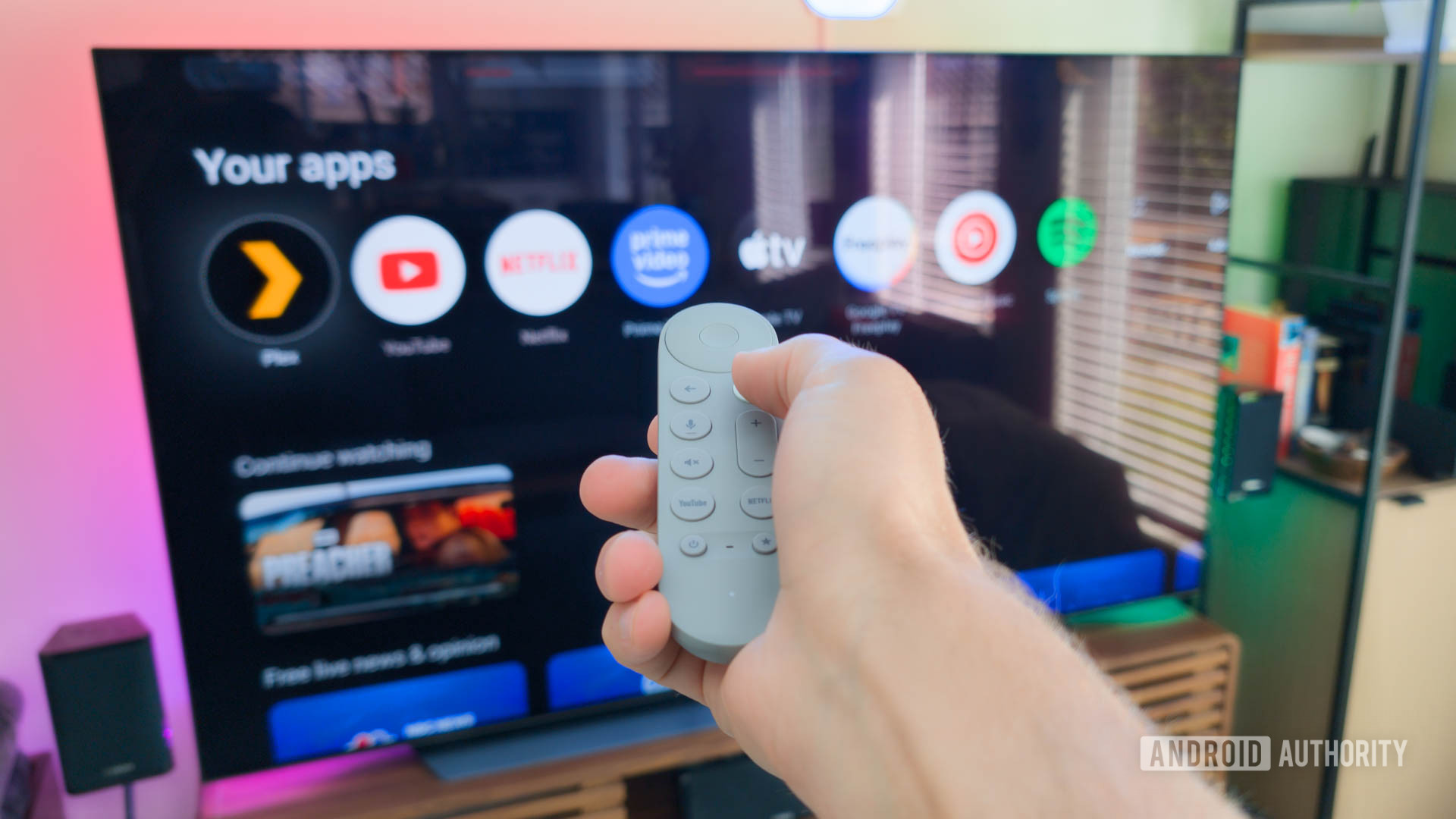
ج. سكوت براون / هيئة أندرويد
لقد رأينا بعض التقارير عن مشكلات تتعلق بوميض الشاشة في Google TV Streamer، والخبر السار هو أن الحل يبدو سهلاً للغاية، على الرغم من وجود بعض الإصلاحات الممكنة.
الحلول المحتملة
- تحقق من كبلات HDMI الخاصة بك عن طريق استبدالها بزوج آخر. صدق أو لا تصدق، المشكلة في بعض الأحيان لا يمكن أن تكون بهذه البساطة.
- من الممكن أيضًا أن يكون معدل التحديث المتغير أو دقة العرض هي المشكلة هنا. أحد الحلول الممكنة هو تغيير إعداد العرض من تلقائي إلى الدقة الأصلية للتلفزيون الخاص بك. في بعض الأحيان، توجد مشكلة صغيرة تمنعه من اكتشاف شاشتك بشكل صحيح.
الأدلة السريعة: كيفية إعادة التشغيل وإعادة ضبط المصنع والمزيد
فيما يلي أدلة سريعة للوظائف الأساسية مثل إعادة التشغيل وإعادة ضبط المصنع والمزيد.
كيفية إعادة تشغيل Google TV Streamer
هناك ثلاث طرق لإعادة تشغيل Google TV Streamer. أولاً، يمكنك ببساطة فصل كابل الطاقة وتركه مفصولاً لمدة دقيقة، ثم توصيله مرة أخرى. ويمكنك أيضًا الانتقال إلى الإعدادات (الترس) > النظام > إعادة التشغيل باستخدام جهاز التحكم عن بُعد أو يمكنك الضغط على زر الطاقة الموجود على جهاز التحكم عن بُعد لمدة ثماني ثوانٍ لإعادة ضبطه بالكامل.
كيفية إعادة ضبط جهاز Google TV Streamer على المصنع
هناك طريقتان في الواقع، ولكن لنبدأ باستخدام جهاز التحكم عن بعد.
- اذهب الى إعدادات (إنه ترس) وحدد Sالنظام > حول > إعادة ضبط المصنع.
- اتبع المطالبات التي تظهر على الشاشة، إن وجدت، وبمجرد الانتهاء سيتم إعادة ضبط جهازك بالكامل.
يمكنك أيضًا إعادة ضبط الجهاز مباشرة، كما هو الحال في المواقف التي لا يتم فيها تشغيله في نظام التشغيل بشكل صحيح عن طريق الضغط مع الاستمرار على الزر الموجود في الخلف لمدة 10-12 ثانية، وبعد ذلك سيبدأ مؤشر LED في الوميض باللون الأصفر. بمجرد أن يتحول مؤشر LED إلى اللون الأبيض، ستحرر الزر وستبدأ عملية إعادة ضبط المصنع.
كيفية تحديث Google TV Streamer
لتحديث Google TV Streamer، ستحتاج إلى الانتقال إلى الإعدادات > النظام > حول > تحديث النظام. إذا عثر جهازك على تحديث، يمكنك النقر فوق تثبيت التحديث واتبع الموجه.




